नोट
इस पेज तक पहुँच के लिए प्रमाणन की आवश्यकता होती है. आप साइन इन करने या निर्देशिकाओं को बदलने का प्रयास कर सकते हैं.
इस पेज तक पहुँच के लिए प्रमाणन की आवश्यकता होती है. आप निर्देशिकाओं को बदलने का प्रयास कर सकते हैं.
नोट
- अक्टूबर 2022 से प्रभावी, Power Apps पोर्टल Power Pages है.
- यह विषय लीगेसी क्षमताओं पर लागू होता है. नवीनतम जानकारी के लिए, Microsoft Power Pages दस्तावेज़ीकरण पर जाएँ.
यदि आपने इसके माध्यम से Power Apps कोई साइट (पोर्टल) बनाई है या Power Pages तो मुख पृष्ठ पर Power Pages सक्रिय साइट्स के अंतर्गत लॉग इन करते समय यह दृश्यमान होती है.
किसी साइट को प्रबंधित करने के लिए, साइट के लिए अधिक आदेश ( ...) का चयन करें और ड्रॉपडाउन में विकल्पों में से कोई क्रिया चुनें.
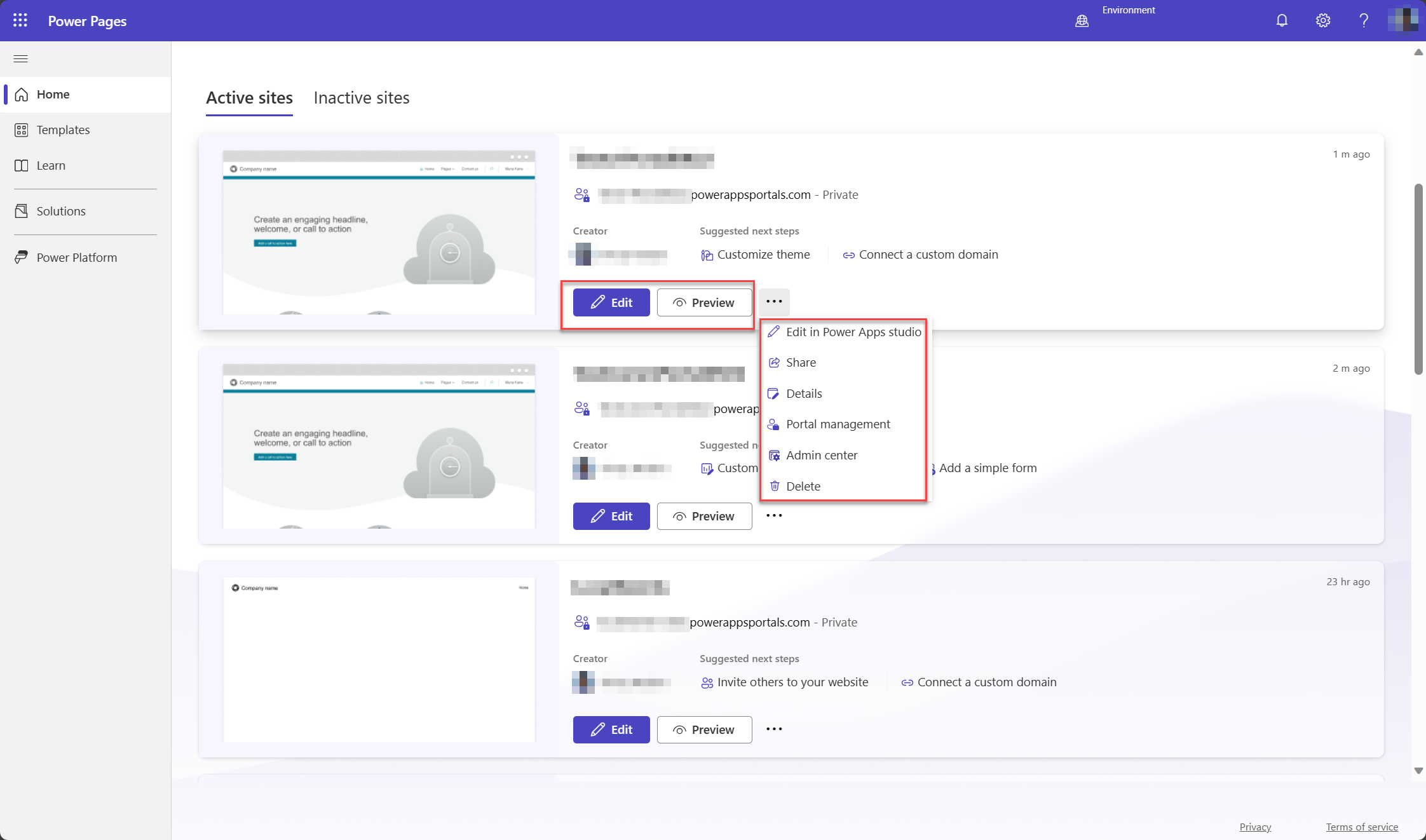
संपादित करें
डिज़ाइन स्टूडियो में साइट खोलने के लिए संपादित करें का चयन करें Power Pages . यदि आपकी साइट पोर्टल्स (और आप पसंद करते हैं) के साथ Power Apps बनाई गई थी, तो आप साइट की सामग्री और घटकों को संपादित करने के लिए पोर्टल्स में Power Apps संपादित करें का भी चयन कर सकते हैं।
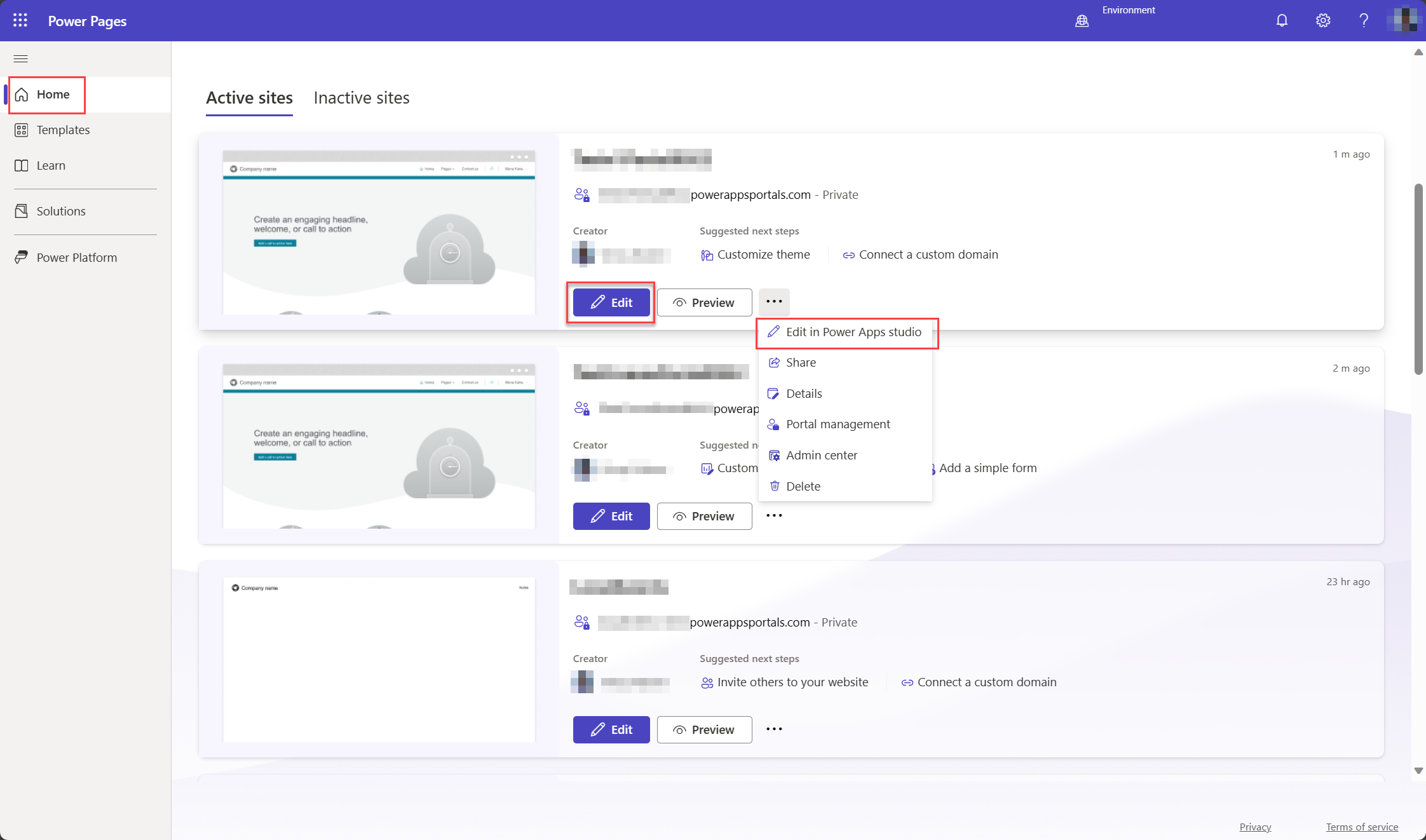
Power Apps पोर्टल्स स्टूडियो को अपनी कुछ कार्यक्षमता के काम करने के लिए ईमेल पते portaluser@powerappsportals.com के साथ एक संपर्क रिकॉर्ड की आवश्यकता होती है। जब आप पहली बार पोर्टल का संपादन करते हैं तो यह संपर्क रिकॉर्ड स्वतः बन जाता है.
यह संपर्क रिकॉर्ड निर्माण दो परिदृश्यों में विफल हो सकता है:
- यदि आपके पास संपर्क तालिका के लिए आवश्यकतानुसार एक या अधिक फ़ील्ड सेट हैं.
- यदि आपकी साइट में व्यावसायिक तर्क है (उदाहरण के लिए, संपर्क निर्माण को प्रतिबंधित करने के लिए सिंक्रोनस प्लग-इन या वर्कफ़्लोज़)
किसी भी स्थिति में, एक त्रुटि संदेश प्रदर्शित होता है:
Contact creation failed
A contact with an email address portaluser@powerappsportals.com must be created before you can edit your portal. Please create this contact manually.
जब आप यह त्रुटि संदेश देखते हैं, तो त्रुटि को हल करने के लिए ईमेल पते portaluser@powerappsportals.com के साथ मैन्युअल रूप से एक संपर्क रिकॉर्ड बनाएँ।
पूर्वावलोकन करें
वेबसाइट का पूर्वावलोकन करने के लिए पोर्टल खोलता है। यह विकल्प आपको पोर्टल को देखने में मदद करता है जैसा कि यह आपके ग्राहकों को दिखता है।
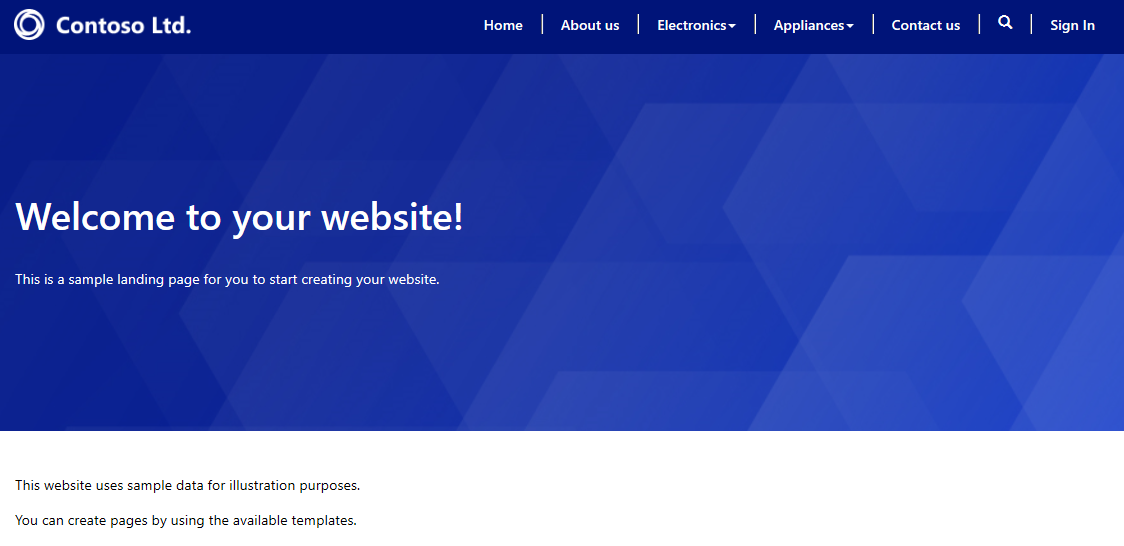
वैकल्पिक रूप से, आप Power Apps पोर्टल स्टूडियो में वेबसाइट ब्राउज़ करें को चुनकर वेबसाइट को ब्राउज़ करने के लिए पोर्टल को खोल भी सकते हैं, ताकि आप वेबसाइट में किए गए परिवर्तनों को देख सकें. वेबसाइट, वेबसाइट के URL वाले नए टैब में खुलती है.
साझा करें
उपयोगकर्ताओं के साथ अपना पोर्टल वेबसाइट पता साझा करें, इसे देखने की अनुमति के साथ.
आंतरिक उपयोगकर्ताओं के साथ साझा करें
आंतरिक उपयोगकर्ताओं के साथ पोर्टल साझा करने के लिए, आपको पहले सुरक्षा भूमिका बनाना होगा, और फिर उपयोगकर्ताओं को सुरक्षा भूमिका पर असाइन करना होगा ताकि वे पोर्टल का उपयोग कर सकें।
नोट
Microsoft Dataverse में एक उपयोगकर्ता के रूप में, यदि आपके पास पोर्टल टेबलों पर उपयुक्त विशेषाधिकार नहीं हैं, तो आपको “इस परिवेश में समाधान देखने का एक्सेस नहीं है” जैसी त्रुटियां दिखाई दे सकती हैं. या "आपके पास इस परिवेश में वेबसाइट देखने की पहुँच नहीं है". यह अनुशंसा की जाती है कि आप संबंधित Dataverse डेटाबेस में सिस्टम व्यवस्थापक सुरक्षा भूमिका में हैं.
चरण 1: एक सुरक्षा भूमिका बनाएँ
यह पोर्टल साझा करें फलक में, एक सुरक्षा भूमिका बनाएँ के अंतर्गत, सुरक्षा भूमिकाएँ चुनें. सभी कॉन्फ़िगर की गई सुरक्षा भूमिकाओं की एक सूची प्रदर्शित की जाती है.
क्रियाएँ टूलबार पर, नया चुनें.
नई सुरक्षा भूमिका विंडो में, भूमिका का नाम दर्ज करें.
आपके पोर्टल में उपयोग की जाने वाली सभी टेबलों के लिए विशेषाधिकार सेट करें.
जब आप सुरक्षा भूमिका को कॉन्फ़िगर करना समाप्त कर लें, तो उपकरण पट्टी पर, सहेजें और बंद करें चुनें.
सुरक्षा भूमिकाओं और विशेषाधिकारों के बारे में जानकारी के लिए, सुरक्षा भूमिकाएँ और विशेषाधिकार देखें.
चरण 2: उपयोगकर्ताओं को सुरक्षा भूमिका असाइन करें
यह पोर्टल साझा करें फलक में, उपयोगकर्ताओं को सुरक्षा भूमिका असाइन करें के अंतर्गत, उपयोगकर्ता चुनें. सभी उपयोगकर्ताओं की एक सूची प्रदर्शित होती है.
उस उपयोगकर्ता को चुनें, जिसे आप एक सुरक्षा भूमिका असाइन करना चाहते हैं.
भूमिकाएँ प्रबंधित करें चुनें.
नोट
यदि आपको आदेश पट्टी पर भूमिकाएं प्रबंधित करें बटन को देखने के लिए सक्षम किया गया है, तो आपको URL में forceUCI को 0 पर सेट करके क्लाइंट को बदलना होगा. उदाहरण के लिए, https://<org_url>/main.aspx?pagetype=entitylist&etn=systemuser&forceUCI=0
उपयोगकर्ता भूमिकाएँ प्रबंधित करें संवाद बॉक्स में, वह सुरक्षा भूमिका चुनें, जो आपने पहले बनाई थी और उसके बाद ठीक चुनें.
बाहरी उपयोगकर्ताओं के साथ साझा करें
आपका पोर्टल गुमनाम रूप से काम करना चाहिए और बाहरी उपयोगकर्ताओं द्वारा पहुँच योग्य होना चाहिए. यदि आप बाहरी उपयोगकर्ताओं के लिए भूमिकाओं और अनुमतियों के प्रबंधन के लिए उन्नत क्षमताओं को आजमाना चाहते हैं, तो एक पोर्टल पर उपयोग के लिए एक संपर्क कॉन्फ़िगर करें, अपने पोर्टल पर संपर्कों को आमंत्रित करें, पोर्टल के लिए वेब भूमिकाएं बनाएं, टेबल अनुमतियां असाइन करें.
व्यवस्थापन केंद्र
पोर्टल सेटिंग प्रदर्शित करता है और आपको पोर्टल का नाम बदलने की अनुमति देता है. आप अपने पोर्टल के लिए लाइसेंसिंग सेट अप करने और पोर्टल व्यवस्थापक केंद्र के माध्यम से पोर्टल को प्रशासित करने और साइट सेटिंग्स के साथ काम करने जैसी उन्नत कार्रवाइयों पर Power Apps भी जा सकते हैं।
लाइसेंसिंग
उत्पादन पोर्टलों के लिए आंतरिक उपयोगकर्ताओं के लिए लाइसेंसिंग और बाहरी उपयोगकर्ताओं के लिए लाइसेंसअनुभाग आपके पर्यावरण लाइसेंसिंग सेटअप के आधार पर पोर्टल के सेटिंग पैनल में दिखाई देता है। Power Apps प्रति ऐप प्लान्स, पे-एज़-यू-गो के बारे में अधिक जानें.
नोट
आंतरिक उपयोगकर्ताओं के लिए लाइसेंसिंग तथा बाहरी उपयोगकर्ताओं के लिए लाइसेंसिंग अनुभाग पोर्टल सेटिंग पैनल में तब दिखाई नहीं देते जब आप इसे पोर्टल के विवरण पृष्ठ टूल बार सेटिंग्स आइटम से खोलते हैं.
हटाएं
पोर्टल और होस्टेड संसाधनों को हटाता है. जब आप किसी पोर्टल को हटाते हैं, तो उसका URL पहुँच योग्य नहीं हो जाता है. किसी पोर्टल को हटाने से आपके वातावरण में मौजूद किसी भी पोर्टल कॉन्फ़िगरेशन या समाधान प्रभावित नहीं होते हैं, और वे वैसे ही रहते हैं। यदि आप अपने परिवेश से पोर्टल कॉन्फ़िगरेशन को पूरी तरह से हटाना चाहते हैं, तो मैन्युअली पोर्टल कॉन्फ़िगरेशन को हटाएं. हटाने के लिए, पोर्टल प्रबंधन अनुप्रयोग का इस्तेमाल करें, और पोर्टल के लिए संबंधित वेबसाइट रिकॉर्ड को हटा दें.
नोट
- यदि आपके पास पोर्टल को हटाने के पर्याप्त विशेषाधिकार नहीं हैं, तो निम्नलिखित त्रुटि प्रदर्शित होती है.
Permission denied
You do not have sufficient privileges to delete the portal [Name] portal.
पोर्टल को हटाने के लिए आपके पास सिस्टम व्यवस्थापक भूमिका होनी आवश्यक है. साथ ही, आपको आईडी में Microsoft Entra पोर्टल एप्लिकेशन का मालिक होना चाहिए। वह उपयोगकर्ता, जो पोर्टल बनाते हैं, वह डिफ़ॉल्ट रूप से उसके स्वामी होते हैं और पोर्टल को हटा सकते हैं. अपने आप को स्वामी के रूप में जोड़ने के बारे में जानकारी के लिए, अपने आप को अनुप्रयोग के स्वामी के रूप में Microsoft Entra जोड़ें देखें. - जब आप किसी पोर्टल को हटाते हैं, और विभिन्न URL के साथ एक नया पोर्टल बनाते हैं, नए पोर्टल के सही तरीके से काम करने के लिए प्रमाणीकरण प्रदाता कॉन्फ़िगरेशन को कॉन्फ़िगर किया जाना चाहिए. प्रमाणीकरण प्रदाता को कॉन्फ़िगरेशन करने के लिए, प्रमाणीकरण प्रदाता कॉन्फ़िगरेशन के साथ शुरू करेंपर जाएं.
पूरी तरह से एक पोर्टल मिटाएं
किसी पोर्टल को पूरी तरह से हटाने के बारे में जानने के लिए, एक पोर्टल हटाएं पर जाएं.
विवरण
पोर्टल स्वामी, तिथि और इसे निर्मित करने और पिछली बार संशोधित करने का समय, पोर्टल का URL और पहचान प्रदाता सेटिंग्स जैसे विवरण प्रदर्शित करता है.
अगले कदम
भी देखें
समझें कि पोर्टल Microsoft Dataverse परिवेश से कैसे कनेक्ट होते हैं
पोर्टल में सर्वर साइड कैश को समझें और साफ़ करें
नोट
क्या आप हमें अपनी दस्तावेज़ीकरण भाषा वरीयताओं के बारे में बता सकते हैं? एक छोटा सर्वेक्षण पूरा करें. (कृपया ध्यान दें कि यह सर्वेक्षण अंग्रेज़ी में है)
सर्वेक्षण में लगभग सात मिनट लगेंगे. कोई भी व्यक्तिगत डेटा एकत्र नहीं किया जाता है (गोपनीयता कथन).